こんにちは、sho-designです。
iPhoneには標準でいろんな機能を持つアプリが搭載されていますが、その中の一つにストップウォッチがあります。
デフォルトだと、デジタル数字が表示されているストップウォッチなのですが、これをアナログタイプにする方法をご紹介します。
今朝、iPhoneを使いながら、筋トレの一環で体幹トレーニングをしていた時、偶然に気付いた方法です 笑
この記事の目次
ストップウォッチの表示を、アナログタイプに変更する方法
やり方はとっても簡単です!
まず、ストップウォッチを立ち上げます。

こちらがデフォルトの画面ですね。
何かと便利なので、キッチンタイマーや筋トレなどで使う人も多いのではないでしょうか ^^
そして注目すべきは、「ラップ」と「開始」のボタンの間に白い丸(○)とグレーの丸(●)がありますよね。
これはスワイプで別のものを表示するというアイコンなので、右側にスワイプしてみます。
右スワイプで、アナログタイプの時計に
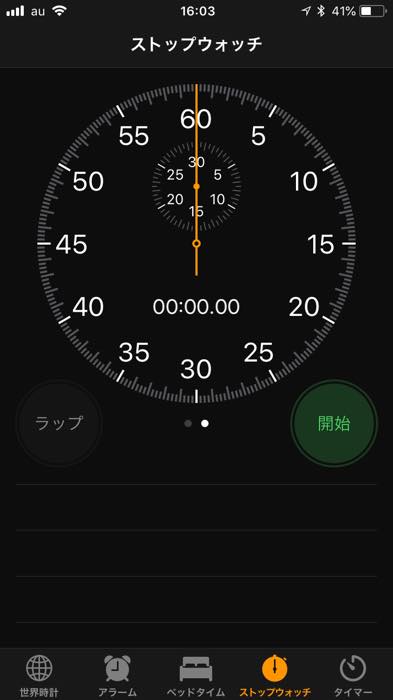
そうなんです、ただ右側にスワイプするだけで、デジタルからアナログに表示が変わります!
やり方はとっても簡単なのですが、実は意外と知られていない機能なんですね ^^;
まぁ、地味といえば地味な設定ですよね 笑
ラップ機能も利用可能
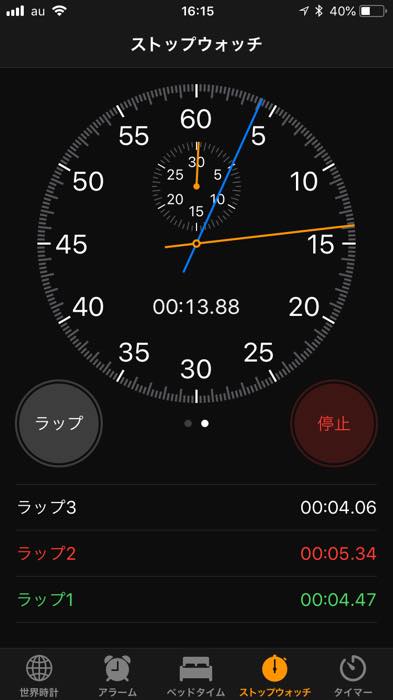
「ラップ」のボタンを押すと、前のタイムとの差が、青い針で表示されます。
差が視覚的に見やすくなるので、マラソンなどの競技で、マネージャーさんが使う場合に良いのではないでしょうか。
iPhoneのストップウォッチを【アナログタイプ】にする方法 まとめ
至ってシンプルな小技ですが、実はこういった機能もあるんですね ^^
スワイプしたり長押ししたりすると、実は用意されていた新しい機能などを発見できるかもしれませんよ。
僕も色々といじってみて、他の機能もまた探したいと思います!

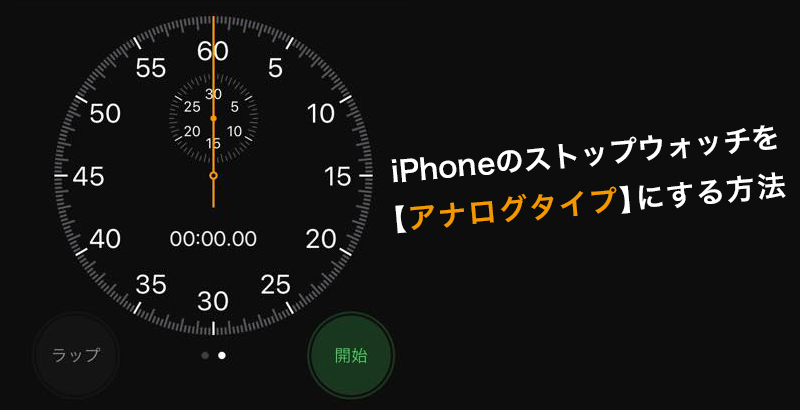




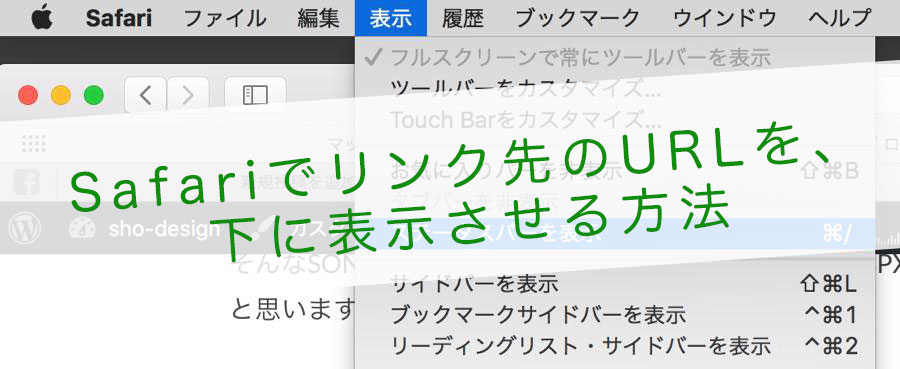





コメントを残す